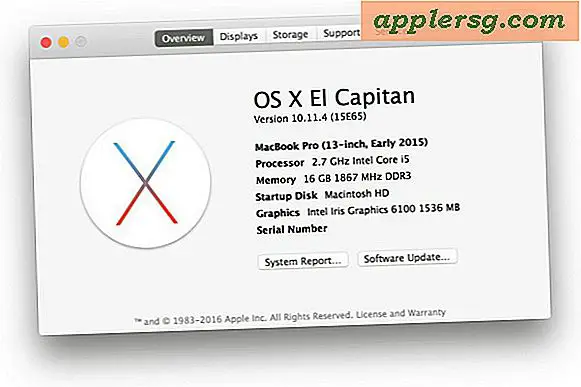फ्री रेडियस मैप कैसे बनाएं
क्या आप जानना चाहते हैं कि आपके होटल के एक मील के भीतर कितने रेस्तरां हैं, किसी पर्यटन स्थल से पैदल दूरी के भीतर रुचि के स्थान खोजें, या यह जानें कि आपके घर के 25 मील के भीतर कितने दंत चिकित्सक काम करते हैं, एक त्रिज्या नक्शा आपको उत्तर खोजने में मदद कर सकता है . एक त्रिज्या नक्शा बस एक केंद्रीय बिंदु के चारों ओर एक निश्चित त्रिज्या के साथ एक वृत्त खींचता है। आप बहुत आसानी से एक त्रिज्या नक्शा बना सकते हैं, विशेष रूप से एक मुफ्त ऑनलाइन टूल के साथ जो आपके लिए काम करता है।
Freemaptools.com पर जाएं और स्क्रीन के बाईं ओर मेनू से "रेडियस अराउंड पॉइंट" चुनें। आपको दुनिया का नक्शा दिखाई देगा।
मानचित्र के नीचे "विकल्प" तक स्क्रॉल करें।
"इनपुट प्वाइंट" के तहत दूसरे विकल्प पर जाएं और "स्थान के नाम से त्रिज्या रखें" के बगल में स्थित बॉक्स में एक स्थान दर्ज करें। आप एक सटीक सड़क का पता या सैन फ़्रांसिस्को, CA जैसे अधिक सामान्य स्थान दर्ज कर सकते हैं। हालांकि सिस्टम दो अन्य विकल्प प्रदान करता है, लेकिन उनका उपयोग करना उतना आसान नहीं है। जब तक आप अक्षांश और देशांतर नहीं जानते, तीसरा विकल्प उपयोगी नहीं है। इसी तरह, यदि आप अपना स्थान (पहला विकल्प) खोजने के लिए मानचित्र पर क्लिक करते हैं, तो प्रत्येक क्लिक 1000 किमी का एक डिफ़ॉल्ट त्रिज्या मानचित्र बनाता है।
"इनपुट बिंदु" के ऊपर "त्रिज्या दूरी" पर जाएं। "त्रिज्या दूरी:" के दाईं ओर के दो बक्सों में से किसी एक में त्रिज्या दूरी दर्ज करें या तो किलोमीटर में या मील में।
"कलर्स लाइन थिकनेस," "लाइन कलर" या "फिल कलर" पर जाएं। रंग रेखा की मोटाई, रेखा रंग और रंग भरें का चयन करें, या यदि आप उनसे संतुष्ट हैं तो डिफ़ॉल्ट सेटिंग्स को वैसे ही छोड़ दें।
"ज़ूम टू फ़िट मैप" बटन पर क्लिक करें और फिर लाइन विकल्पों के नीचे स्थित "ड्रा रेडियस" बटन पर क्लिक करें। आप मानचित्र की ऊंचाई का चयन भी कर सकते हैं और केंद्र मार्कर दिखाना चाहते हैं या नहीं।
खींचे गए मानचित्र को देखने के लिए मानचित्र पर वापस जाएं। यदि आप मानचित्र पर अपना कर्सर घुमाते हैं, तो आपको एक काला क्रॉस दिखाई देगा। यदि आप मानचित्र के अंदर क्लिक करते हैं, तो उस बिंदु के चारों ओर एक नया वृत्त दिखाई देगा जहां आपने पहले दर्ज की गई त्रिज्या का उपयोग करके क्लिक किया था। आप नई त्रिज्या मंडलियां बनाने के लिए जितनी बार चाहें क्लिक कर सकते हैं। आप शुरू करने के लिए किसी भी बिंदु पर "मानचित्र साफ़ करें" पर क्लिक कर सकते हैं।
टिप्स
विश्व मानचित्र का उपयोग करके किसी स्थान का चयन करने के लिए, पहले अनुमानित स्थान पर क्लिक करें (उदाहरण के लिए, उत्तरी अमेरिका) या मानचित्र के नीचे बाईं ओर Google खोज बॉक्स में स्थान दर्ज करें। मानचित्र के बाईं ओर ज़ूम स्लाइडर और पैनिंग बटन का उपयोग करके अपना स्थान परिशोधित करें। हालांकि, हर बार जब आप क्लिक करते हैं, तो एक डिफ़ॉल्ट त्रिज्या नक्शा दिखाई देगा। आप इन मानचित्रों को तब तक अनदेखा कर सकते हैं जब तक आप अपनी पसंद के अनुसार स्थान को परिष्कृत नहीं कर लेते। एक बार जब आपको स्थान मिल जाए, तो "क्लियर मैप" बटन पर क्लिक करें और चरण 4 से शुरू करें।